Sono stato un utente Ubuntu per tutto il tempo che ricordo. Ho distrohopto un po' ma continuo a tornare su Ubuntu. Ma di recente ho iniziato a usare openSUSE per provare qualcosa di non Debian.
Mentre continuo a esplorare openSUSE, continuo a imbattermi in cose che sono leggermente diverse in SUSE-peggio e ho intenzione di trattarle nei tutorial su It's FOSS.
Per prima cosa, sto scrivendo sull'aggiornamento del sistema openSUSE. Ci sono due modi per farlo:
- Utilizzo del terminale (valido per desktop e server openSUSE)
- Utilizzo di uno strumento grafico (valido per desktop openSUSE)
Aggiorna openSUSE tramite riga di comando
Il modo più semplice per aggiornare openSUSE è usare il comando zypper. Fornisce funzionalità complete di gestione delle patch e degli aggiornamenti. Si occupa dei conflitti di file e dei problemi di dipendenza. Questi aggiornamenti di sistema includono anche il kernel Linux.
C'è una leggera differenza tra il comando di aggiornamento openSUSE Leap e Tumbleweed.
Se stai usando openSUSE Leap, usa questo comando:
sudo zypper refresh
Puoi anche usare up invece di update ma lo trovo più facile da ricordare.
Se stai usando openSUSE Tumbleweed, usa il dist-upgrade o dup (in breve). Tumbleweed è una distribuzione a rilascio progressivo e quindi si consiglia di utilizzare l'opzione dist-upgrade.
sudo zypper dist-upgradeTi mostrerà l'elenco dei pacchetti da aggiornare, rimuovere o installare.
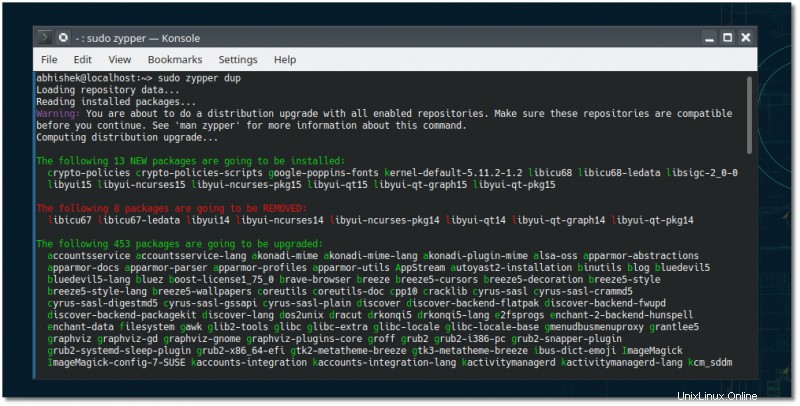
Riceverai una notifica se il tuo sistema richiede il riavvio.
Se vuoi solo aggiornare i repository (come sudo apt update), puoi usare questo comando:
sudo zypper refreshSe vuoi elencare gli aggiornamenti disponibili, puoi farlo anche:
sudo zypper list-updatesModo grafico per aggiornare openSUSE
Se utilizzi openSUSE come desktop, avrai la possibilità aggiuntiva di utilizzare gli strumenti della GUI per l'installazione degli aggiornamenti. Questo strumento potrebbe cambiare a seconda dell'ambiente desktop in uso.
Ad esempio, KDE ha il suo centro software chiamato Discover. Puoi usarlo per cercare e installare nuove applicazioni. Puoi anche usarlo per installare gli aggiornamenti di sistema.
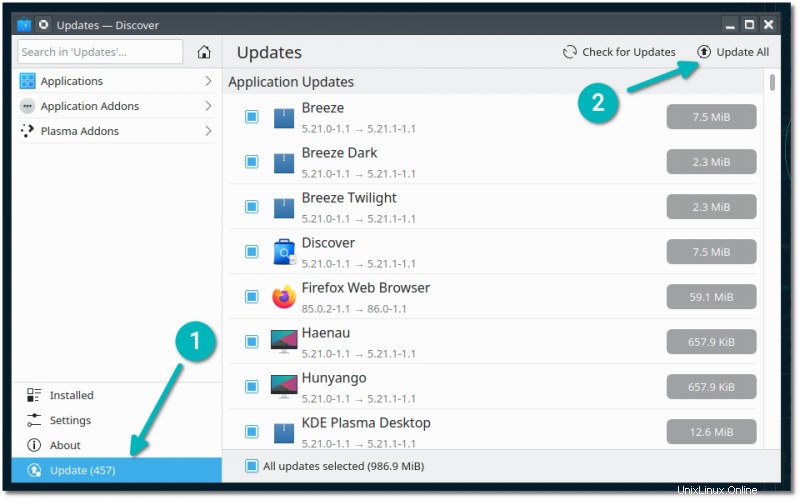
In effetti, KDE ti notifica gli aggiornamenti di sistema disponibili nell'area di notifica. Dovrai aprire Scopri in modo esplicito perché facendo clic sulla notifica non ti porterà automaticamente a Scopri.
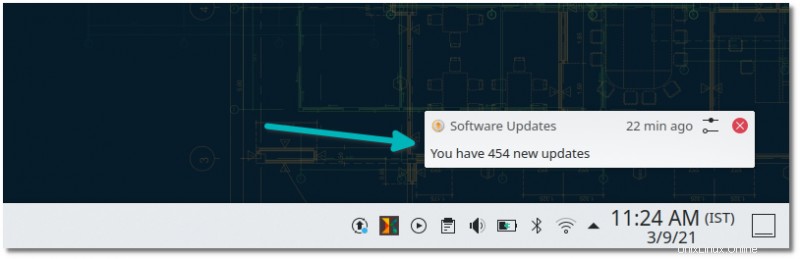
Se lo trovi fastidioso, puoi disabilitarlo usando questi comandi:
sudo zypper remove plasma5-pk-updates
sudo zypper addlock plasma5-pk-updatesNon lo consiglierei però. È meglio ricevere una notifica sugli aggiornamenti disponibili.
C'è anche lo strumento YAST Software Management GUI che puoi usare per un controllo più granulare sulla gestione dei pacchetti.
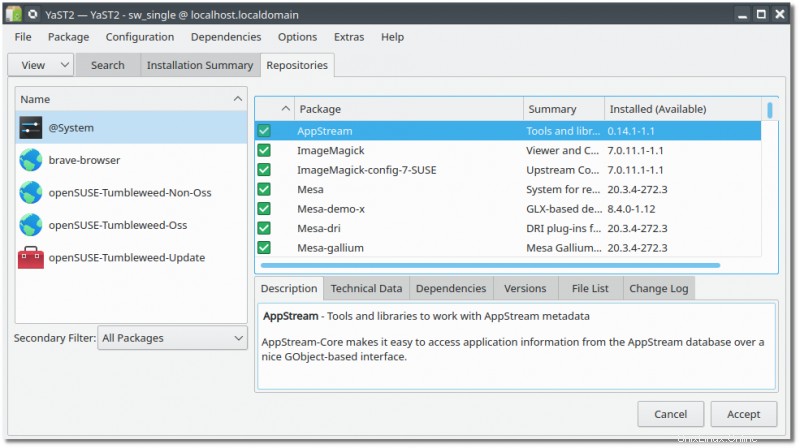
Questo è tutto. È stato breve. Nel prossimo tutorial di SUSE, ti mostrerò alcuni comandi zypper comuni con esempi. Resta sintonizzato.